نصب جدیدترین نسخه اسکایپ کامپیوتر (ویندوز 7 تا 11)

شما میتوانید با استفاده از برنامه اسکایپ بطور رایگان و تنها استفاده از رایانه خود به ارتباط صوتی با دوستان و آشنایان خود در سراسر دنیا بپردازید. اسکایپ از زبان های بسیاری پشتیبانی می کند و با ارائه سرویس تماس تلفنی بسیار ارزان با کشورهای مختلف محبوبیت خود را بیش از پیش برتر ساخته است. در این مطلب قصد داریم جدیدترین نسخه اسکایپ برای کامپیوتر (ویندوز ۷-۱۰) را به ما معرفی کنیم.
معرفی اسکایپ
اسکایپ نام یکی از معروفترین و قدرتمندترین نرم افزار های رایگان حمایت کننده از پروتکل VOIP است که از طریق این نرم افزار هم تماس صوتی و هم تماس تصویری برقرار میشود. نرم افزار Skype از تکنولوژی Peer-to-Peer برای اتصال به رایانه شخص مورد نظر شما استفاده میکند تا یک محیط پیغام رسان بر اساس گپ صوتی را فراهم سازد.
کیفیت بالا، رایگان بودن آن در سراسر دنیا و هزارن ویژگی دیگر آن را از رقبای خود جدا کرده است و تبدیل به یک برنامه کاربردی خوب و مفید کرده است. همچنین این برنامه امکانات مختلف دیگری مانند پیامرسان فوری، انتقال فایل، ویدیو کنفرانس و پست صوتی در اختیار کاربران قرار میدهد.
آموزش دانلود و نصب راحت مسنجر اسکایپ
۱- اپلیکیشن را دانلود و نصب کنید. پس از باز کردن آن روی Create a Account کلیک کنید.
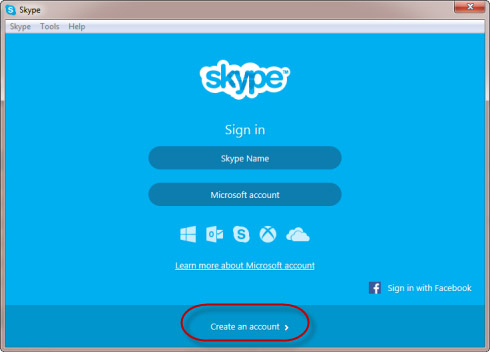
۲- در تصاویر زیر مواردی که دارای ستاره هستند حتما باید پر شوند.
- First name* : نام کوچک شما
- Last name* : نام خانوادگی شما
- Your email address* : آدرس ایمیل شما
- Repeat email* : تکرار ایمیل
- Birthday : تاریخ تولد شما ( به میلادی ) ( الزامی نیست )
- Gender : جنسیت شما ( الزامی نیست )
- Country/Region* : کشور و ملیت شما
- City : شهر سکونت ( الزامی نیست )
- Language* : زبان شم
- Mobile phone number : شماره موبایل شما ( الزامی نیست )
- How do you intend to use Skype? : یکی از سربرگ های ( تجاری یا شخصی ) برای استفاده از اسکایپ انتخاب شود ( الزامی نیست )
- Skype Name* : آی دی اسکایپ انتخابی شما ( مثلا Patoghu )
- Password* : پسورد انتخابی برای اکانت ( پسورد باید ۸ کارراکتری و ترکیبی از اعداد ، حروف و کاراکترهای خاص باشد مثال : ۱۲۳۴۵۶@patoghu )
- Repeat password* : تکرار پسورد
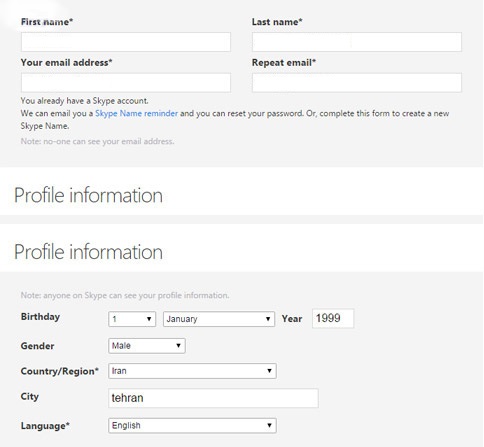
۳- خوب بعد از پر کردن فرم در بالای عکس ضد اسپم با دو گزینه مواجه می شوید By SMS و By email اکثرا زدن تیک By email کفایت می کند ولی شما هر دو گزینه را بزنید و Type the text above here حروف و یا اعداد عکس را بنویسید و روی i agree – Continue کلیک کنید.
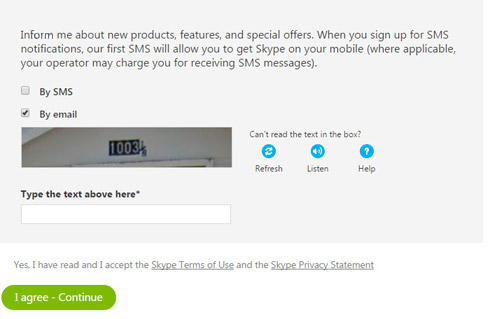
تبریک شما موفق به نصب برنامه شدید و از این اکانت می توانید در تمامی نسخه های اسکایپ در اندروید، خود سایت و آیفون استفاده کنید.
۴- برنامه را دوباره اجرا کنید و بر روی Skype Name کلیک کنید.
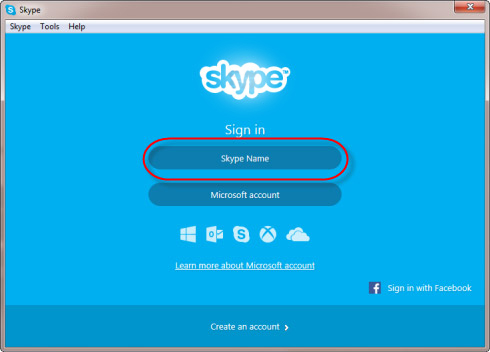
۵- نام کابری و پسورد خود را وارد کنید و Sign in کنید.
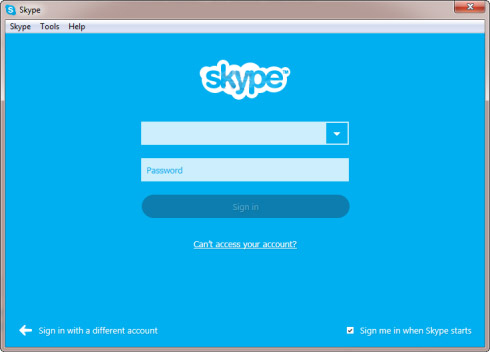
۶- دکمه Continue را بزنید.
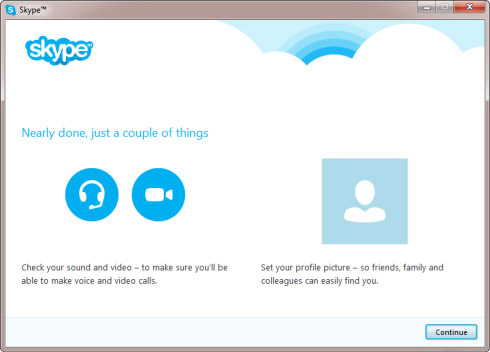
۷- صفحه ای که برای شما باز شده نرم افزار سخت افزار صوتی و تصویری شما را تشخیص میدهد که با زدن دکمه تست میتوانید از کارگرد صحیح آن مطمئن شد. سپس روی دکمه Continue کلیک میکنید.
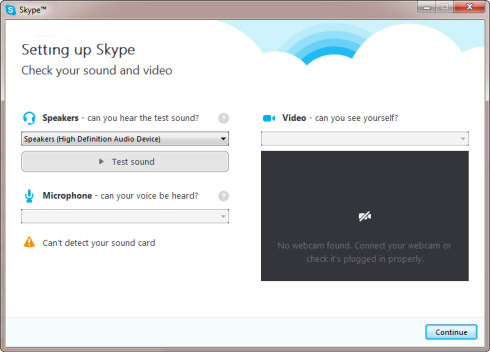
۸- تصویر زیر نشان میدهد شما با موفقیت وارد اکانت خود شده اید.
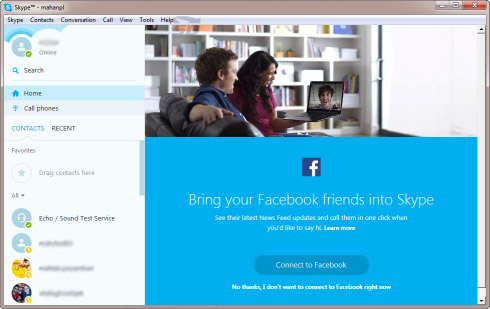
هر سوالی یا نظری دارید و یا مشکلی دارید در بخش نظرات بیان کنید تا پاسخگوی آن باشیم.
آموزشهای کاربردی اسکایپ
- راهنمای نصب اسکایپ فارسی و نحوه کار
- دانلود، نصب و ورود به برنامه اسکایپ
- ۱۰ تا از کاربردی ترین ترفندهای اسکایپ
- نکات مهم برای کاربران تازه کار اسکایپ
با این اپلیکیشن ساده، هر زبانی رو فقط با روزانه 5 دقیقه گوش دادن، توی 80 روز مثل بلبل حرف بزن! بهترین متد روز، همزمان تقویت حافظه، آموزش تصویری با کمترین قیمت ممکن!





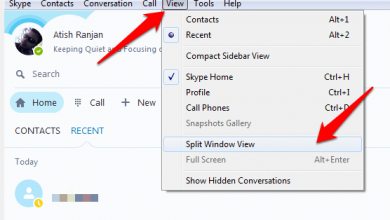

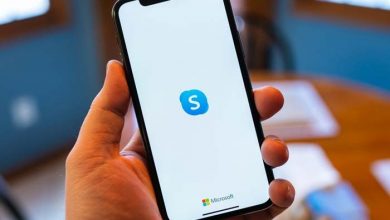
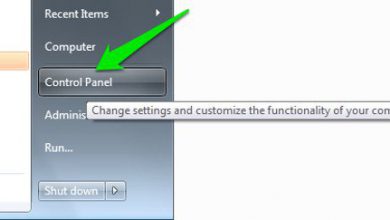
پسوردم فراموش کردم چطوری میشه یه پسورددیگه ثبت کنم
از قسمت فراموشی رمز عبور (forgot password) ایمیلتون رو بنویسید تا خود اسکایپ یک رمز جدید براتون ایمیل کنه
سلام
برای ویندوز ۱۰ دانلود کردم فایل زیپ هست و پسورد میخاد اسکایپ رو
باید گزینه extract to رو انتخاب کنین و بعد دانلودش کنین
ميخواهم در این ایمیل سکایپ بسازم ولی قبول نمیکند چی کار کنم
سلام
وقت بخیر
ببخشید من هرکاری می کنم نصب نمیشه! ویندوزم ۷ هست نسخه ۶۴ بیتی میشه لطفا رانمایی کنید ؟
نصب نمیشه رو ویندوز ۷
میشه همزمان با یه اکانت اسکایپ رو هم در گوشی و هم در PC نصب کرد ؟
سلام بله مشکلی نیست
فایل زیپ هست و پسوورد میخواد. پسوورد رو چی بزنم؟؟؟؟؟؟؟؟؟؟؟؟؟؟؟؟؟؟
soft98.ir هست